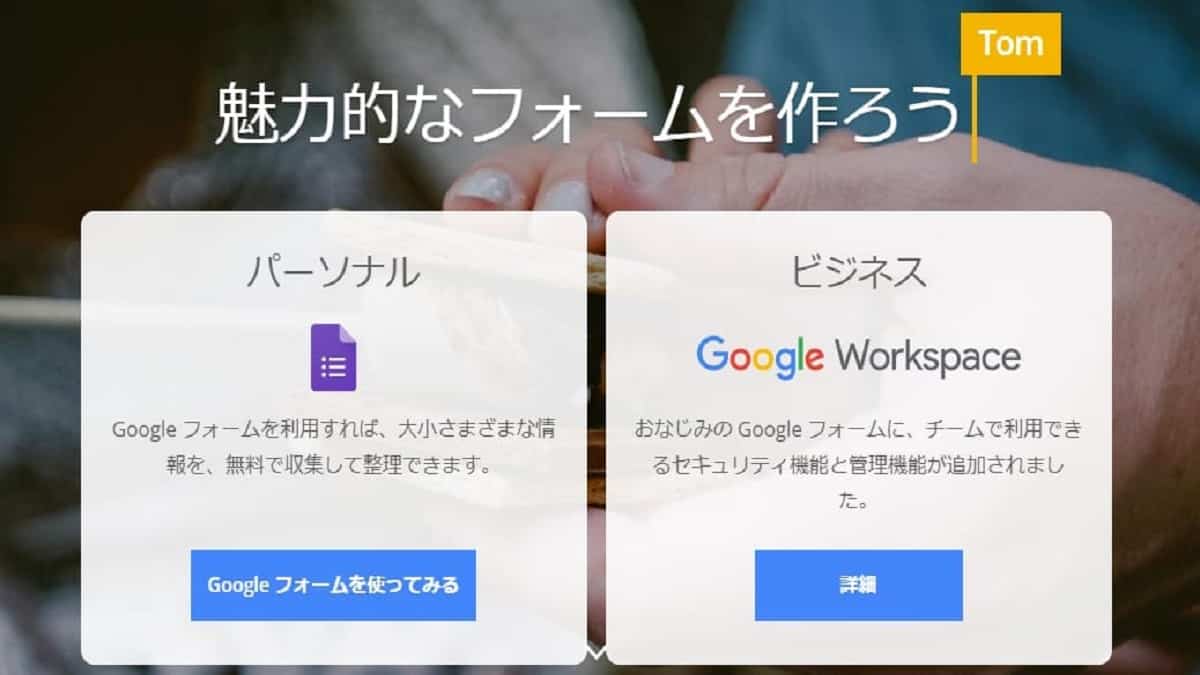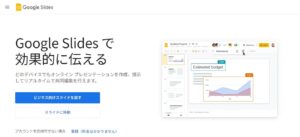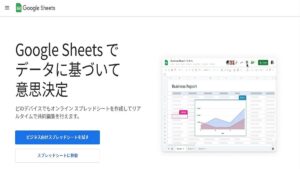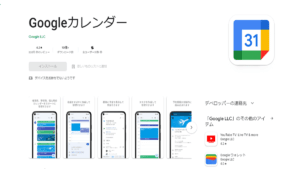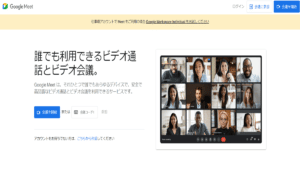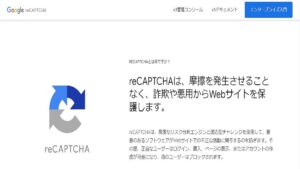最近Googleフォームが問い合わせに使われることが多くなり、ほとんどの人が一度は使ったことがあるくらい普及してきた印象があります。
ブログの問い合わせフォームやかんたんなアンケートなど様々な用途に無料で使えるGoogleフォームについて解説していきます。
Googleフォームは、Googleアカウントがあればすぐに利用することができるため、ほとんどの方が利用しているGoogleアカウントで利用できて手間いらずです。
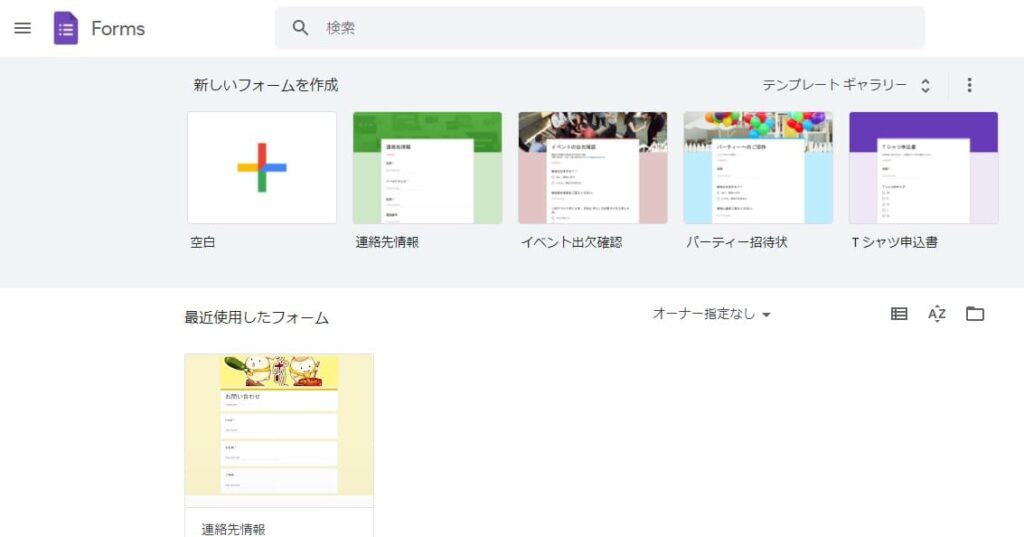
テンプレートが様々用意されており、自分の目的に沿ったものを選べばすぐにフォームを作ることができます。
空白を選択すると、一から好きなように作れるため自由度が上がり自分の理想のフォームを作ることができます。
一度フォームを作ると写真の左下の連絡先情報というフォームのようにテンプレートとしていつでも利用することができるようになります。
フォームの既存テンプレートは、以下の通りです。
太文字になっているものは、テンプレートのカテゴリーになります。
フォームの種類
パーソナル
- 連絡先情報
- スケジュール確認
- イベント出欠確認
- パーティ招待状
- Tシャツ申込書
- イベント参加申込書
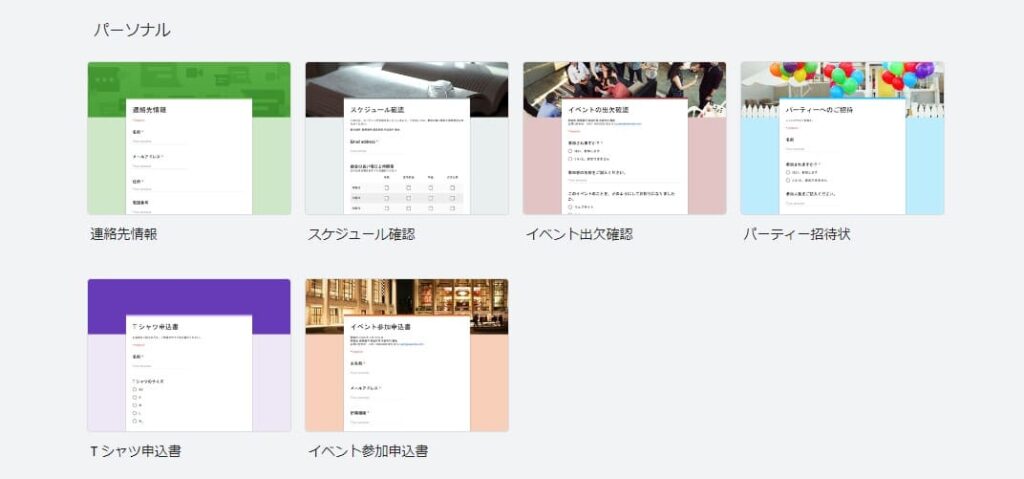
仕事
- イベント参加アンケート
- 注文書
- 就職申込書
- 欠勤願い
- 業務依頼書
- お客様アンケート
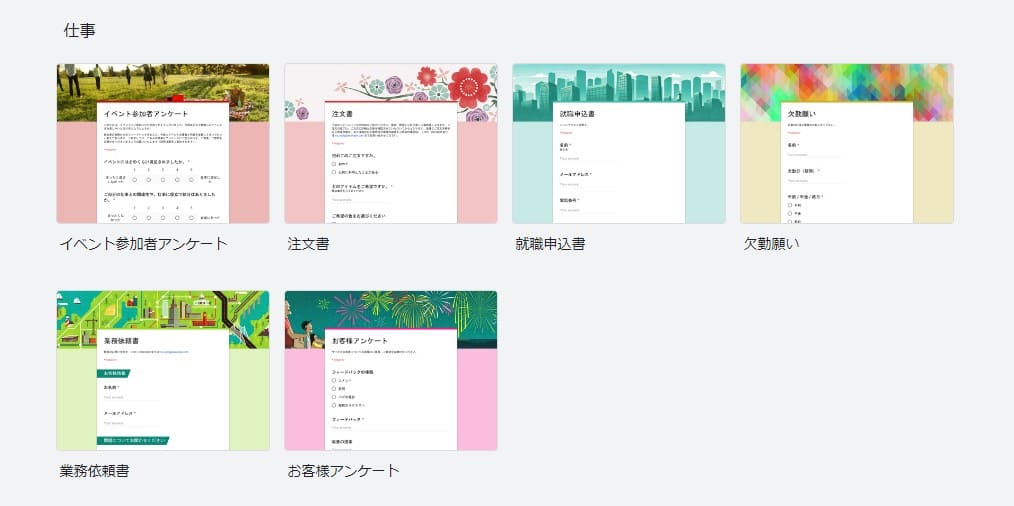
教育
- 空白のテスト
- 退室時アンケート
- 評価テスト
- ワークシート
- 受講者アンケート
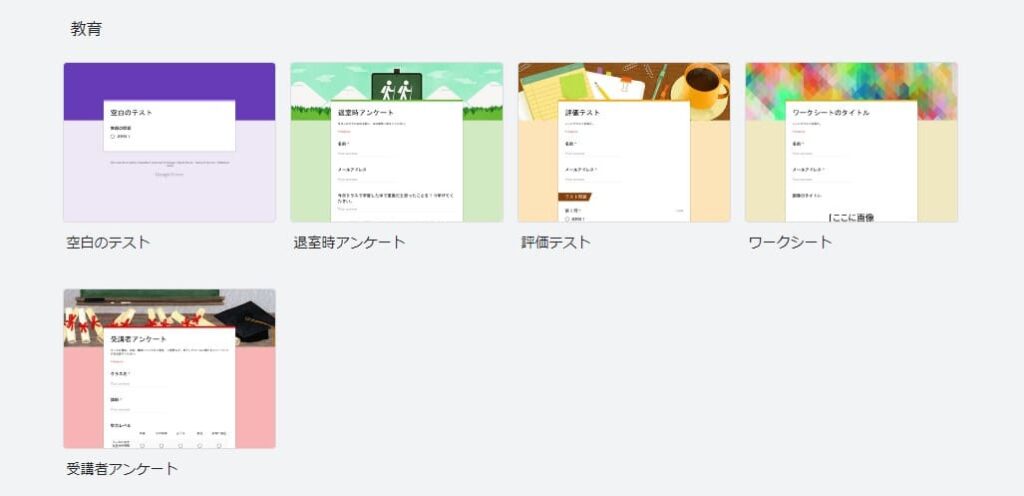
ここにないものでしたら空白を使って作ることで思った通りのフォームを作ることができます。
完成したフォームの利用方法
完成した入力フォームは、3種類の方法で共有することができます。
- メール
- URL
- 埋め込みHTML
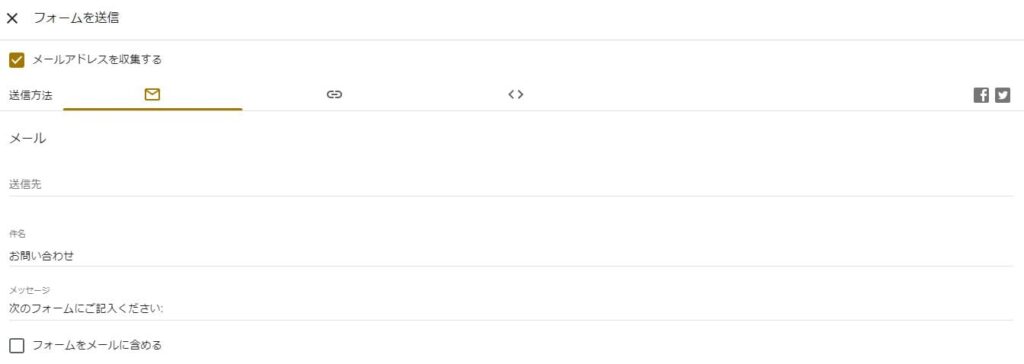
メールアドレスでしたら、送信した人たちが入力フォームを使うことができ、URLの場合だと汎用性が高くLINEやホームページで共有できたりもします。
HTMLは、ホームページにのみ利用することができます。
Googleフォームのデザイン
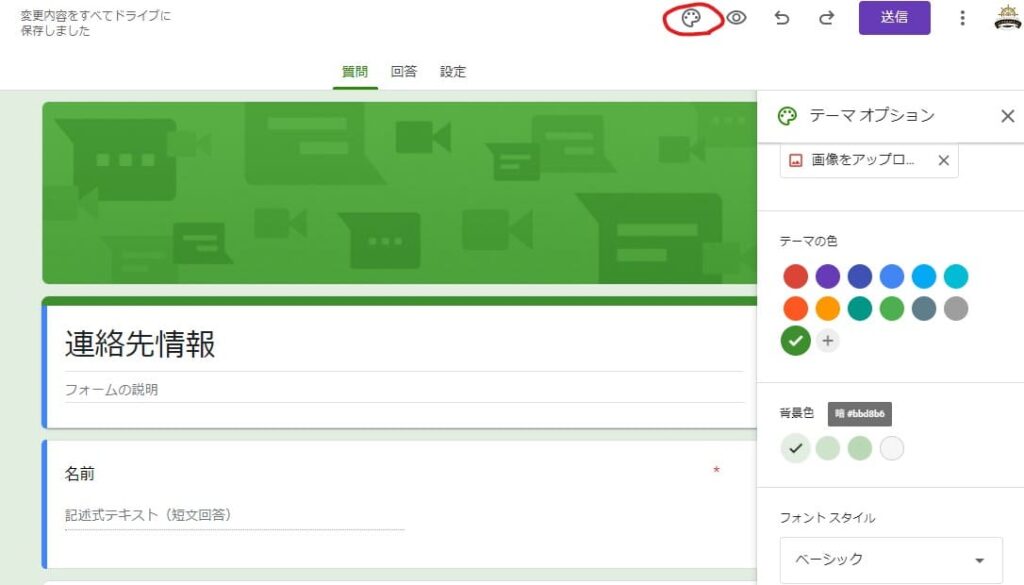
Googleフォームのデザインは、画像の赤丸がされているパレットのアイコンからカスタマイズすることができます。
画像を挿入したり文字の大きさや色合いを簡単に変更することができます。
変更できる点は、
- ヘッダー画像
- フォームのテーマの色
- 背景の色
- フォントの書式
になります。
Googleフォームの設定
Googleフォームの設定は、画像の赤丸をしている設定をクリックしますと様々な設定をカスタマイズできます。
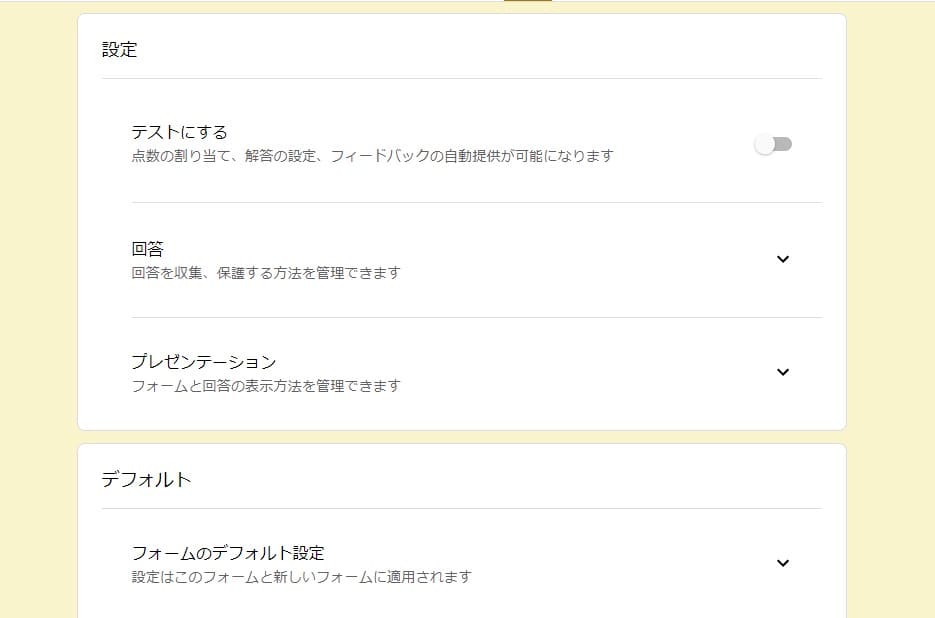
テスト方式を導入したり、Googleフォームへの回答を1回だけにしたりと細かな設定が数多くあります。
お問合せフォームとしても使えまして、Googleフォームでの回答がありますとメールでお知らせしてもらうこともできます。
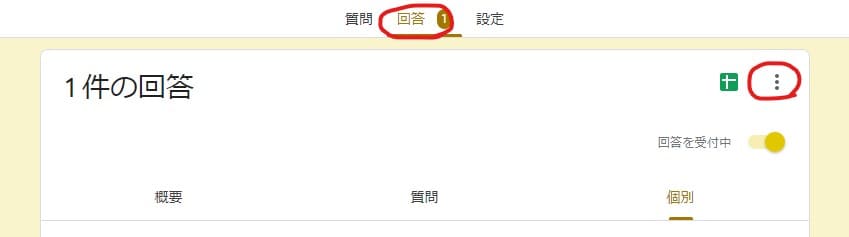
メールのお知らせ機能は、回答をクリックしてから右側にあるメニューボタンをクリックしますと設定ができます。
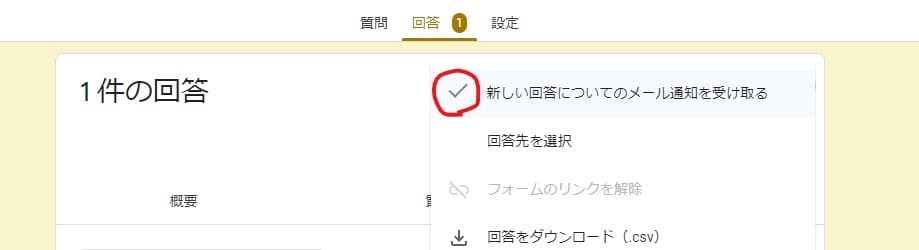
新しい回答についてのメール通知を受け取るにチェックマークを入れますと、Googleフォームにログインに使用したGmailにお知らせメールが届くようになります。
こちらの機能を使用する際は、ぜひ一度テストしてちゃんとメールが届くかどうかを確認してから使ってみてください。
以上、Googleフォームについてのかんたんなご説明でした。
最後までお読みいただき、ありがとうございました。